Cum să verificați versiunea WordPress în 2021
Publicat: 2020-02-03Viteza și securitatea site-ului web depind de versiunea WordPress. Indiferent dacă este un program sau software, toată lumea oferă actualizări pentru îmbunătățire. Deci, este în cazul WordPress. Utilizarea celei mai recente versiuni este necesară pentru a actualiza noua versiune de teme și pluginuri. Astfel, ar trebui să știți cum să verificați versiunea WordPress .
De ce ar trebui să verificați versiunea WordPress?
- Actualizarea la noua versiune indică faptul că site-ul dvs. urmează actualizările WordPress.
- Va fi mai ușor să diagnosticați erorile datorită versiunii vechi.
- Îmbunătățește securitatea și performanța.
- Adăugarea de noi funcții cu fiecare actualizare.
- O nouă versiune va avea o viteză îmbunătățită a site-ului.
De ce ar trebui să actualizați versiunea WordPress?
Ori de câte ori WordPress efectuează o actualizare, există întrebări dacă ar trebui sau nu să o actualizăm. De ce nu? Este dezvoltat prin contribuția întregii comunități pentru a fi unul dintre sistemele gratuite de gestionare a conținutului open source. Dezvoltatorii remediază erorile, adaugă funcții noi și îmbunătățesc performanța cu fiecare lansare.
În plus, versiunea actuală a WordPress 5.3.2 include editorul de blocuri îmbunătățit. Temele și pluginurile disponibile trebuie testate la cele mai recente actualizări ale WordPress. Dacă doriți să obțineți cele mai recente versiuni, cum ar fi editorul Gutenberg implicit, ar trebui să fiți mereu la zi . De asemenea, forțează atât temele, cât și pluginurile să fie testate de versiunile sale majore. Dacă nu sunt testate, va afișa o declinare a răspunderii pe pagina de descărcare ca avertisment.
Dacă regulile nu sunt respectate, WordPress își rezervă dreptul de a elimina orice produs actualizat în depozit.
De fapt, fie trebuie să aveți acces la zona de administrare, fie la panoul de control al gazdei dvs. web.
Ar trebui să știți cum să verificați versiunea WordPress. Să discutăm despre diferitele modalități de a face acest lucru.
Verificați versiunea WordPress din zona de administrare
Dacă aveți acces la zona de administrare, atunci puteți utiliza această metodă. În primul rând, trebuie să vă autentificați și să deschideți tabloul de bord.
Actualizări ale versiunii WordPress
Există o opțiune, „Actualizări” în interiorul tabloului de bord.
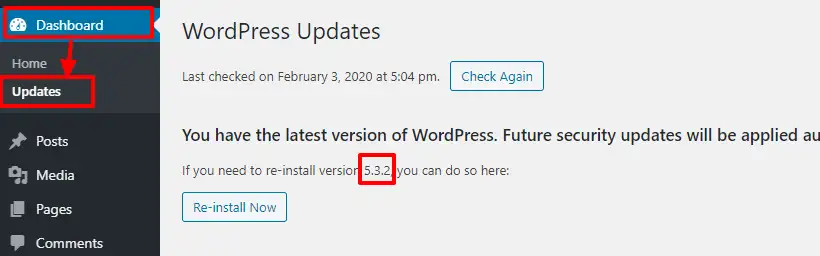
Îl puteți deschide pentru a verifica versiunea de WordPress care rulează pe site-ul dvs. web. Odată ce îl deschideți, există o opțiune de a reinstala cea mai recentă versiune, dacă este necesar. În plus, afișează și informații dacă trebuie să actualizați orice plugin sau temă.
Nota WordPress apare în partea de jos în partea stângă. Într-un mod similar, versiunea actuală WordPress apare în partea dreaptă jos .
Dar această metodă funcționează numai dacă rulați cea mai recentă versiune de WordPress. În cazul în care, dacă aveți o versiune mai veche, atunci vă va solicita să actualizați la cea mai recentă versiune.
În plus, partea de jos a fiecărei pagini de administrare arată versiunea WordPress în tabloul de bord.
Pagina Despre WordPress
Similar cu metoda de mai sus, trebuie să vă autentificați în zona dvs. de administrare. În colțul din stânga sus, există un logo al WordPress. Când treceți cu mouse-ul, veți vedea o opțiune numită Despre WordPress.

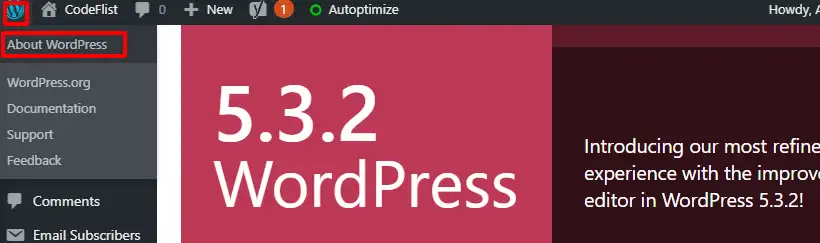
Spre deosebire de metoda de mai sus, această locație afișează versiunea curentă chiar dacă nu aveți cea mai recentă versiune. În plus, sunt prezente și informații precum întreținerea, edițiile de securitate, notele dezvoltatorului, creditele și declarațiile de confidențialitate. Lista contributorilor de bază și a bibliotecilor externe este prezentă acolo.
Etichetă meta HTML
Dacă nu aveți acces la tabloul de bord administrativ, atunci nu puteți verifica versiunea WordPress din metodele de mai sus. Dar, dacă site-ul este creat cu WordPress, acesta are o metaetichetă HTML care include informații despre versiunea site-ului. Metaeticheta este caracteristica implicită a WordPress, dar orice administrator o poate dezactiva. Dacă nu este dezactivat, probabil că ar trebui să funcționeze.
La început, ar trebui să deschideți site-ul web. Apăsați Ctrl+U pentru a vedea sursa site-ului respectiv.
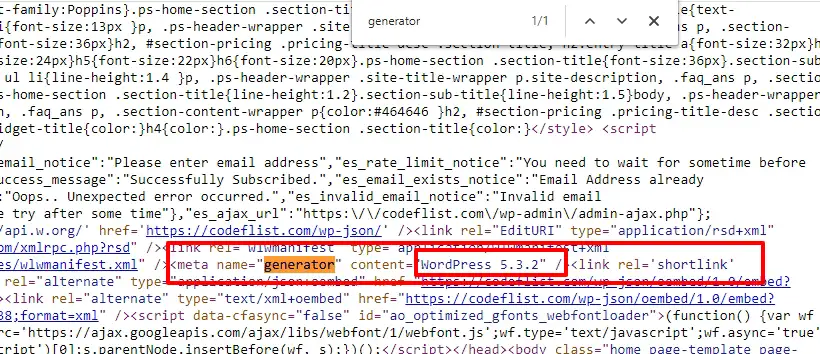
Pagina nou deschisă va fi văzută ca linii de coduri. Apăsați Ctrl+F pentru a activa căutarea. Trebuie să căutați generatorul de cuvinte. Apare o singură dată pe pagina respectivă dacă nu este ștearsă sau ascunsă de administrator.
Generator este un meta nume al cărui conținut afișează versiunea curentă de WordPress instalată pe site.
Fișierul Version.php
Dacă nu știți cum să verificați versiunea WordPress, atunci puteți prefera și această opțiune. Ar trebui să aveți acces la contul de găzduire folosind managerul de fișiere sau clientul FTP. După ce vă conectați la furnizorul dvs. de găzduire, pur și simplu deschideți directorul în care ați instalat WordPress. Fișierul Version.php poate fi accesat prin oricare dintre următoarele moduri:
- Folosind SSH din linia de comandă
- Folosind Managerul de fișiere din Cpanel
- De la un client FTP
Navigați public_html > wp-includes > version.php
Deschideți fișierul version.php într-un vizualizator sau editor de text.
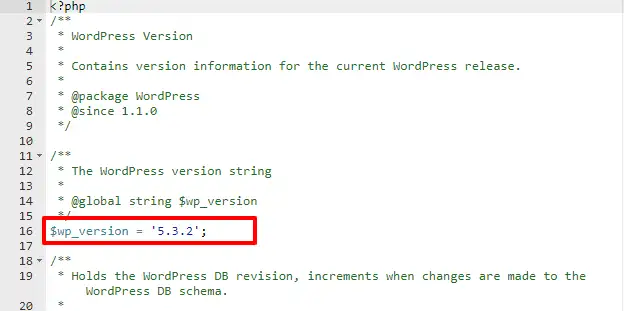
Găsiți variabila $wp_version. Puteți verifica linia 16 unde este menționată versiunea curentă a WordPress.
Flux RSS
Pentru a deschide fluxul RSS, păstrați fluxul de cuvinte în adresa URL după numele domeniului dvs. Aceasta va deschide pagina de feed a site-ului dvs. pentru a verifica versiunea WordPress. Apăsați Ctrl+F pentru a căuta generatorul de cuvinte așa cum sa făcut în metodele anterioare.
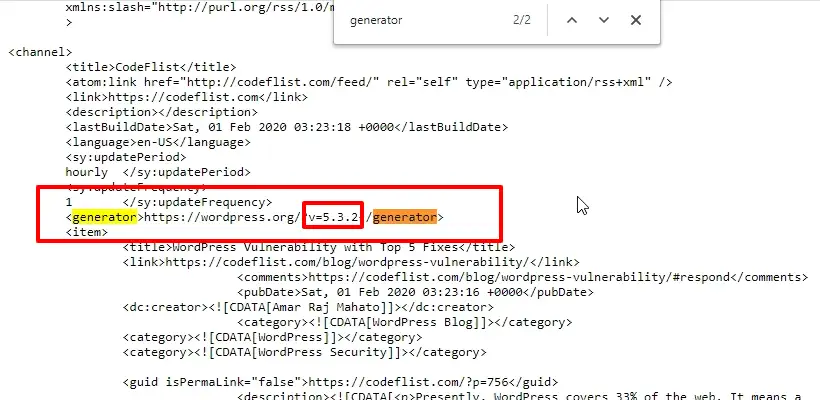
Puteți verifica versiunea WordPress inclusă în eticheta generatorului. Administratorul poate dezactiva această caracteristică, așa că veți putea să o verificați numai dacă este activată.
În trecut, puteai verifica din fișierul readme.html. După actualizările de securitate, nu mai funcționează.
Versiune WordPress sigură
Deci, cum puteți asigura o versiune WordPress? Ar trebui să știți că afișarea versiunii WordPress pentru toată lumea nu este deloc o practică bună . Nu numai că invită hackeri, dar și datele și informațiile tale vor fi nesigure. De aceea ar trebui să dezactivați această funcție cu ajutorul următorilor pași:
- Deschide WordPress Dashboard > Aspect > Theme Editor
- Selectați tema și deschideți fișierul functions.php
- Editați fișierul cu această comandă ca ultima linie a fișierului:
remove_action('wp_head', 'wp_generator'); - Salvați modificările la fișierul editat.
Încheierea
Acum ar trebui să știți cum să verificați versiunea WordPress. Vă recomandăm să verificați și să actualizați versiunea curentă de WordPress. Dacă mai aveți câteva îndoieli, spuneți-mi în comentarii de mai jos.
Lectură suplimentară
- Ce este un plugin în WordPress?
- Vulnerabilitatea WordPress cu Top 5 remedieri
